¿BeReal notifica la grabación de pantalla? Obtenga su respuesta aquí
En tiempos en los que muchas plataformas de redes sociales están en funcionamiento, la privacidad se ha convertido en la principal preocupación de las personas, como es el mismo caso en BeReal. ¿BeReal notifica la grabación de pantalla? Quizás desees grabar en pantalla o tomar capturas de pantalla de algunas publicaciones de BeReal, pero de repente te detienes porque puede notificar al creador, lo cual es francamente vergonzoso. ¡Esta publicación te responderá! Entonces, continúe leyendo para conocer la notificación de registro de pantalla de BeReal y algunos detalles necesarios.
Lista de guías
¿BeReal le notifica la grabación de pantalla? Cómo grabar en pantalla BeReal sin notificación Preguntas frecuentes sobre la grabación de pantalla BeReal sin notificación¿BeReal le notifica la grabación de pantalla?
La respuesta sencilla a "¿BeReal notifica la grabación de pantalla?" no es. No notifica a nadie si realizaste un registro de pantalla. No se verá ninguna opción ni recuento de números en la publicación del propietario cuando realice una grabación de pantalla. Sin embargo, algunos dicen que BeReal les notifica cuando realizan una grabación de pantalla, mientras que es cierto si estás tomando capturas de pantalla. Es probable que BeReal informe la cantidad de personas que tomaron capturas de pantalla de la publicación del propietario.
Mientras que la pregunta "¿BeReal notifica la grabación de pantalla?" La pregunta no tiene una respuesta definitiva, para estar mucho más seguro, puedes usar grabadores de terceros para capturar las fantásticas publicaciones de BeReal que deseas. Al hacer esto, no hay forma de que la aplicación BeReal detecte acciones de terceros.
Por lo tanto, no se detiene ahí; Continúe con la parte siguiente para conocer las herramientas de grabación de pantalla que puede utilizar para grabar BeReal.
Cómo grabar en pantalla BeReal sin notificación
Como se mencionó anteriormente, no hay una respuesta sólida a la pregunta "¿BeReal notifica la grabación de pantalla?". Entonces, esta parte le mostrará la aplicación de terceros que lo ayudará a grabar publicaciones de BeReal en secreto sin exposición a ninguna notificación en Windows, Mac, Android y iPhone.
1. Grabe BeReal en Windows/Mac
Si desea un grabador de pantalla para Windows y Mac confiable y de calidad, no vaya más lejos, ya que AnyRec Screen Recorder siempre está dispuesto a ayudar. ¿BeReal puede detectar grabaciones de pantalla? No con esta poderosa grabadora. Al usarlo, puede grabar llamadas, juegos, seminarios web, reuniones en línea y otras actividades como BeReal en su computadora sin sacrificar la calidad. Con su Grabador de video, puede seleccionar la grabación en pantalla completa y ventana activa o seleccionar una parte libremente. No encontrará ningún problema, como rastros del programa después de exportar el video, la grabación se detuvo repentinamente cuando alcanzó el límite y mala calidad.

Graba o toma capturas de pantalla de las publicaciones de BeReal sin ninguna notificación.
Agregar dibujos en tiempo real, como flechas, líneas y texto durante la grabación BeReal.
Recorta las publicaciones de BeReal grabadas en la vista previa sin las partes no deseadas.
Utilice la lupa para ampliar publicaciones específicas de BeReal durante la grabación de pantalla.
100% seguro
100% seguro
Paso 1.Para grabar todas las actividades en la pantalla, incluido BeReal, instale AnyRec Screen Recorder en su computadora. Luego, inicie el programa y haga clic en el botón "Grabadora de video" desde su interfaz principal.

Paso 2.Después de eso, seleccione la pantalla "Completa" para grabar la pantalla completa. De lo contrario, haga clic en "Personalizado" y elija "Seleccionar región/ventana" para designar un área de grabación. En cuanto a las opciones de audio, habilite el "Sonido del sistema" para grabar audio del sistema en Mac y ventanas.

Paso 3.Una vez que haya completado todas las configuraciones, haga clic en "REC" para comenzar a grabar. Alternativamente, presione las teclas "Ctrl + Alt + R". Durante la grabación, ten en cuenta que puedes agregar dibujos, ajustar el volumen, tomar capturas de pantalla, etc.

Etapa 4.Finalmente, cuando haya terminado, haga clic en el botón "Detener" para abrir la ventana "Vista previa", donde podrá ver la grabación de BeReal y recortar partes de ella. Haga clic en "Listo" para guardar su video.

2. Grabación de pantalla BeReal en Android/iPhone
Una excelente manera de evitar que los usuarios reciban notificaciones es no utilizar la grabadora de pantalla integrada de su iPhone y Android. Uso de DU Screen Recorder: un vídeo fácil de usar y aplicación de grabadora de audio, es seguro decir que la notificación de registro de pantalla de BeReal nunca sucederá. Puede obtener videos de grabación de alta calidad de juegos, shows en vivo, tutoriales, etc., así como disfrutar de las capacidades de tomar capturas de pantalla, editar videos e imágenes grabados, y más.
Paso 1.Al instalar "DU Screen Recorder" en su Android/iPhone, ejecútelo e instantáneamente notará un botón "Cámara" en su pantalla.
Paso 2.Abra la aplicación "BeReal", toque el botón "Cámara" y seleccione "Grabar" para comenzar a grabar. Mientras está en el proceso, puede pausar, reiniciar y reanudar como desee.
Paso 3.Ahora, detén la grabación una vez que hayas terminado y recibirás una notificación. Luego, edite y luego comparta el video grabado de BeReal libremente sin preocuparse por las notificaciones.
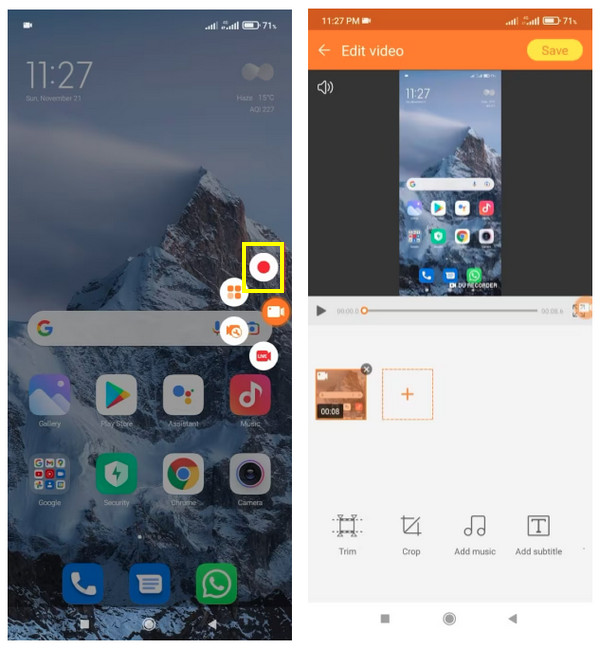
Preguntas frecuentes sobre la grabación de pantalla BeReal sin notificación
-
¿BeReal notifica al propietario del contenido cuando hago capturas de pantalla?
Sí. Desafortunadamente, no es como el registro de pantalla de BeReal; BeReal notifica a los usuarios cuando hacen capturas de pantalla de sus publicaciones. Si eres el propietario, verás un número de captura de pantalla junto a la imagen de la que se tomó la captura de pantalla.
-
¿Puedo eliminar mi publicación de BeReal?
Sí. Solo necesitas dirigirte a tu página de perfil y luego tocar Ver todos mis recuerdos. Desde aquí, busque la publicación que desea eliminar, selecciónela y elija Eliminar de los recuerdos. Sin embargo, no se eliminará inmediatamente de las pantallas de tus amigos; debes esperar 24 horas para que sea erradicado.
-
¿Se te notifica cuando alguien ve tu perfil de BeReal?
No. No notifica vistas de perfil como en el registro de pantalla de BeReal. La razón es que la plataforma quiere brindar a sus usuarios un entorno gratuito donde puedan compartir momentos con otros sin aprobación externa.
-
¿Puedo hacer una captura de pantalla en BeReal sin avisar al propietario?
No. Sin embargo, hay formas de hacer una captura de pantalla de la publicación de alguien en BeReal sin que lo sepa. La primera forma es utilizar una grabadora de pantalla para realizar capturas de pantalla; a continuación, use un dispositivo secundario para capturar o use la pestaña Aplicaciones recientes para tomar capturas de pantalla.
-
¿Puedo desactivar las notificaciones de capturas de pantalla en BeReal?
No. En realidad, BeReal no notifica ni envía notificaciones completas al usuario si alguien ha tomado una captura de pantalla de sus publicaciones; en su lugar, aparecerá un recuento de números en tu publicación, refiriéndose a las personas que tomaron capturas de pantalla de tu foto.
Conclusión
¿BeReal notifica la grabación de pantalla? No se garantiza que no notifique al usuario, principalmente si utiliza la función de grabación incorporada. Por lo tanto, en esta publicación descubrió dos aplicaciones de grabación que se pueden usar en Windows, Mac, iPhone y Android. Para computadoras, es muy recomendable obtener el AnyRec Screen Recorder. Le proporciona varias funciones, desde grabar hasta editar videos grabados. Además, esta herramienta ofrece alta calidad sin marcas de agua ni límites. ¡Ejecútalo hoy!
100% seguro
100% seguro
